3DMax9怎么导入CAD?
溜溜自学 室内设计 2020-12-18 浏览:1174
3DMax软件怎么导入CAD画图软件,首先应该把CAD画的图都图出来,在用3D软件进行操作,下面就由溜溜自学网小编分享给大家具体的操作步骤,希望能帮助到有需要的人。
想要更深入的了解“3DMax”可以点击免费试听溜溜自学网课程>>
工具/软件
电脑型号:联想(Lenovo)天逸510S; 系统版本:联想(Lenovo)天逸510S; 软件版本:CAD2008
方法/步骤
第1步
1、如下图所显所这里,这里是用cad软件画出来的平面布置图,如下图是要设置3D效果出来。
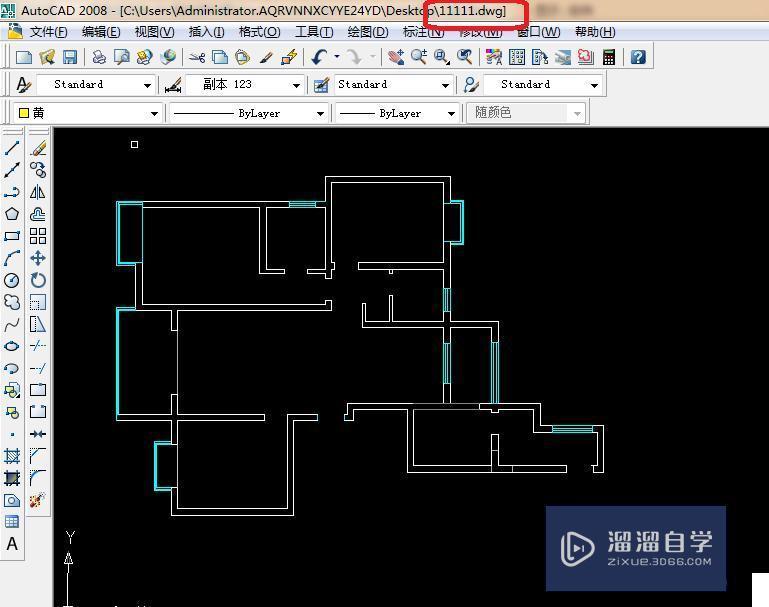
第2步
2、画好之后单击“文件”-“保存”。
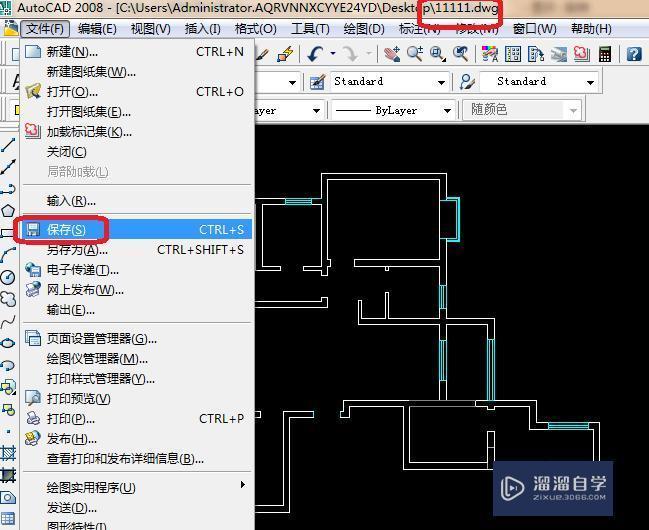
第3步
3、在打开3D软件单击“文件”-“导入”。
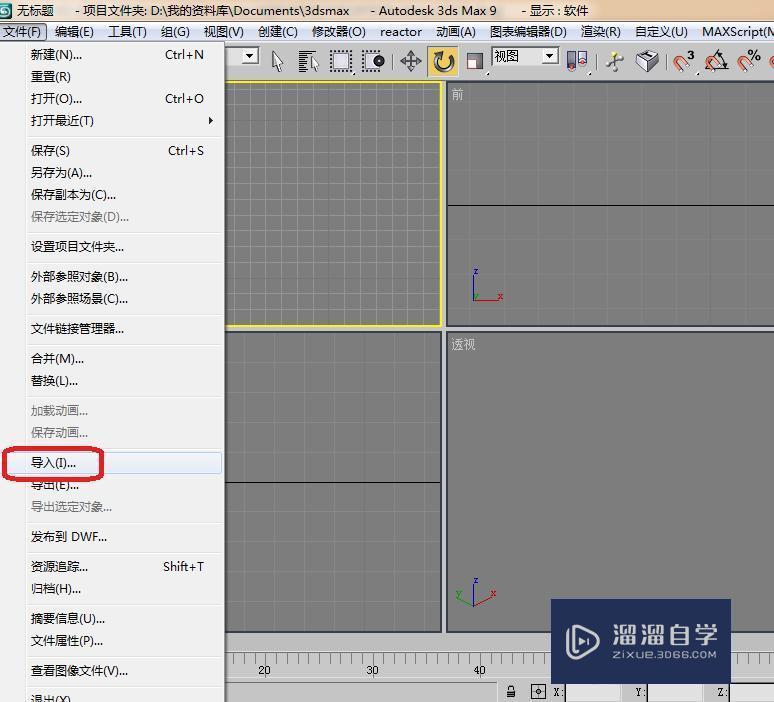
第4步
4、如下图选择要导入的CAD文件,这里选择11111.dwg文件,这是刚才保存的文件。
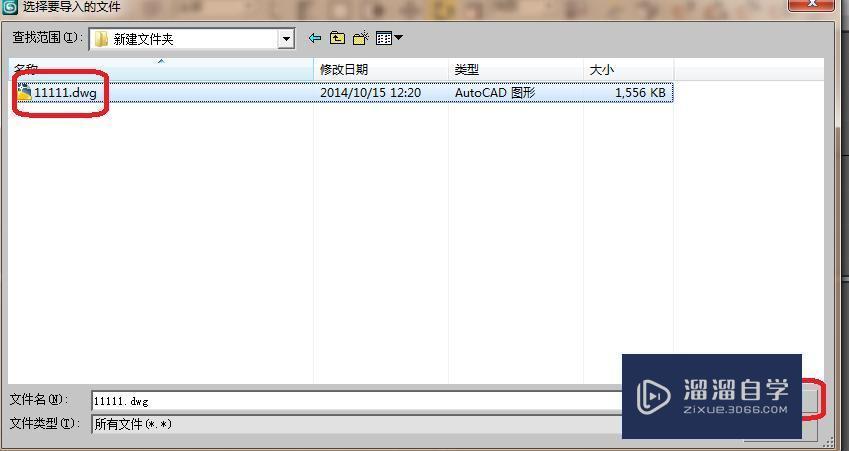
第5步
5、选择“焊接”和“自动平滑”在单击“确定。
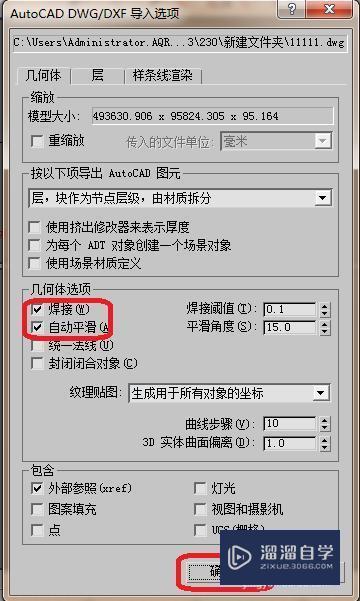
第6步
6、如下图就完了怎么导入cad,在这里可以进行建模了。
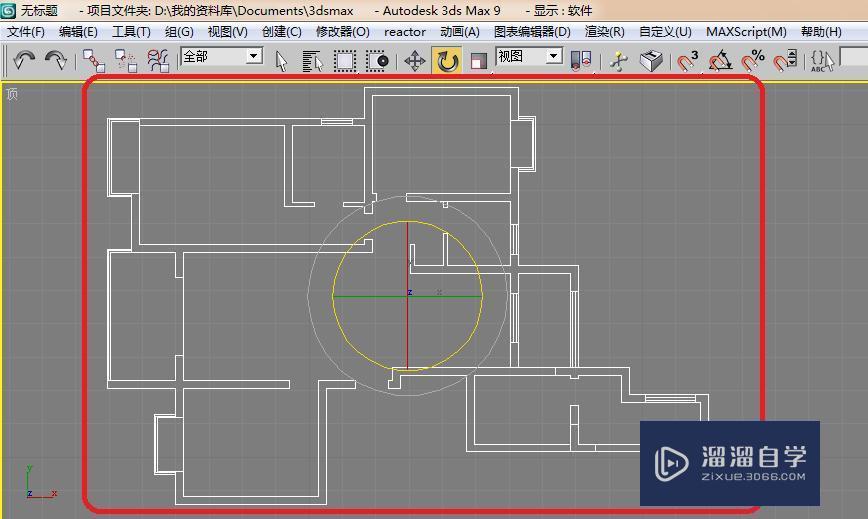
相关文章
距结束 04 天 09 : 26 : 52
距结束 01 天 21 : 26 : 52
首页









